1、如下图是一张学生成绩表单,本例要求根据表单求出英语及格的学生人数。条件是黄色区域,灰色区域得出结果。

2、选中F2单元格区域,在单元格中输入“=”,然后单击【插入函数】按钮。

3、在弹出的【插入函数】对话框中选择“DCOUNT”函数,然后单击【确定】按钮。

4、弹出【函数参数】对话框。点击“Database”后的按钮,选择“B1:D10”单元格区域。
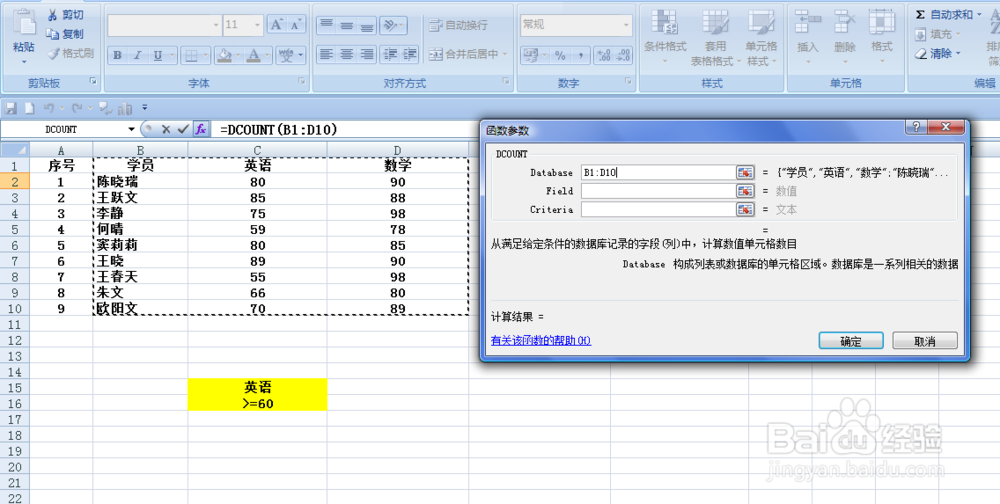
5、在“Field”对话框中选择C1单元格,既标明“英语”的单元格。

6、在“Criteria”对话框中选择条件区域“C15:C16”单元格区域。然后单击【确定】按钮。

7、返回到工作表中,F2单元格统计出了及格人数为7人,答案正确。

